آموزش رفع ارور window.dll هنگام اجرای برنامه در ویندوز
- جمعه ۱۷ بهمن ۱۳۹۹
- آموزش ویندوز ~ آموزش و ترفند

ارور window.dll یکی از خطاهای رایج در هنگام اجرای برنامهها میباشد. همانطور که گفته شد این ارور معمولا در هنگام اجرای برنامه و بازیها ممکن است ظاهر شود که دلیل اصلی آن نصب یک برنامه مشکل دار یا ویروسی میباشد که موجب حذف یا معیوب شدن فایل window.dll در سیستم عامل میشود. ما در این مقالهی آموزشی قصد داریم نحوه رفع ارور window.dll هنگام اجرای برنامه در ویندوز 7 و ویندوز 10 که در هنگام اجرای برنامهها ظاهر میشود را آموزش دهیم.
بیایید شروع کنیم 🙋♂️
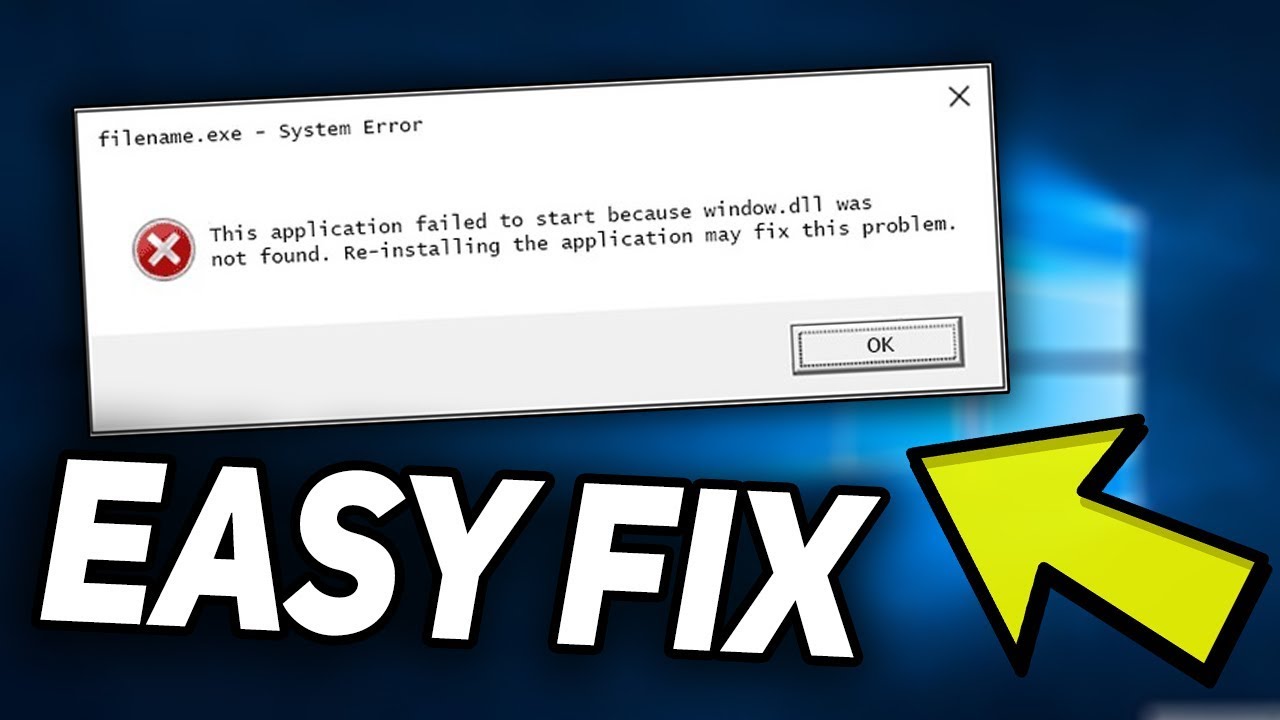
آموزش رفع ارور window.dll هنگام اجرای برنامه در ویندوز 7 ، 8 و ویندوز 10
اگر با ارور window.dll مواجه شدید ممکن است این فایل در پوشه سیستم عامل شما وجود نداشته باشد یا این که وجود دارد اما دارای عیب و نقص است که موجب عدم اجرای برنامه مورد نظر شده است. برای رفع این مشکل بهتر است که نرم افزار مورد نظر را پاک کنید و دوباره نصب کنید.
در صورتی که این مشکل هنوز هم وجود دارد شما باید فایل window.dll را از لینک زیر دانلود کرده و طبق آموزش ما آن را نصب نمایید:
سپس فایل دانلود شده را از حالت فشرده خارج کرده و با توجه به نوع سیستم عامل ویندوز خود (32 یا 64 بیت) فایل window.dll را در مسیر زیر کپی کنید:
- در ویندوز ۶۴ بیتی به مسیر C:\Windows\syswow64
- در ویندوز ۳۲ بیتی به مسیر C:\Windows\System32
در ادامه برنامه خط فرمان CMD را در حالت ادمین اجرا کرده و دستور زیر را در آن فراخوانی کنید:
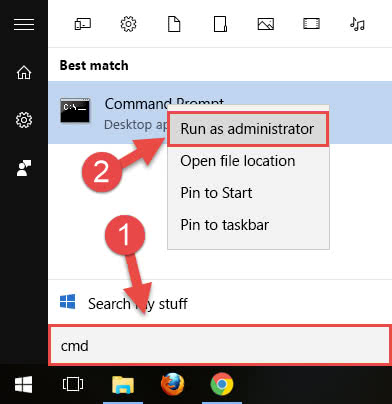
در خط فرمان دستور زیر را وارد کنید (برای ویندوز 64 بیت):
cd c:\windows\syswow64\
سپس دوباره دستور زیر را وارد کنید:
regsvr32 c:\windows\syswow64\windows.dll
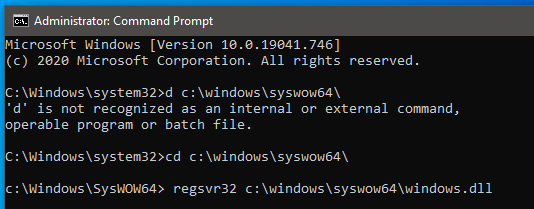
در آخر سیستم خود را ریستارت کنید...
دیدگاه شما در رابطه با این نوشته چیست؟
امیدواریم این نوشته برای شما مفید واقع شده باشد. در صورت وجود هرگونه سوال و مشکل برای ما یک دیدگاه ارسال کنید. همچنین پیشنهاد میکنیم که از نوشته " رفع ارور ISDone.dll و Unarc.dll در هنگام نصب و اجرای بازی ها " دیدن کنید.








